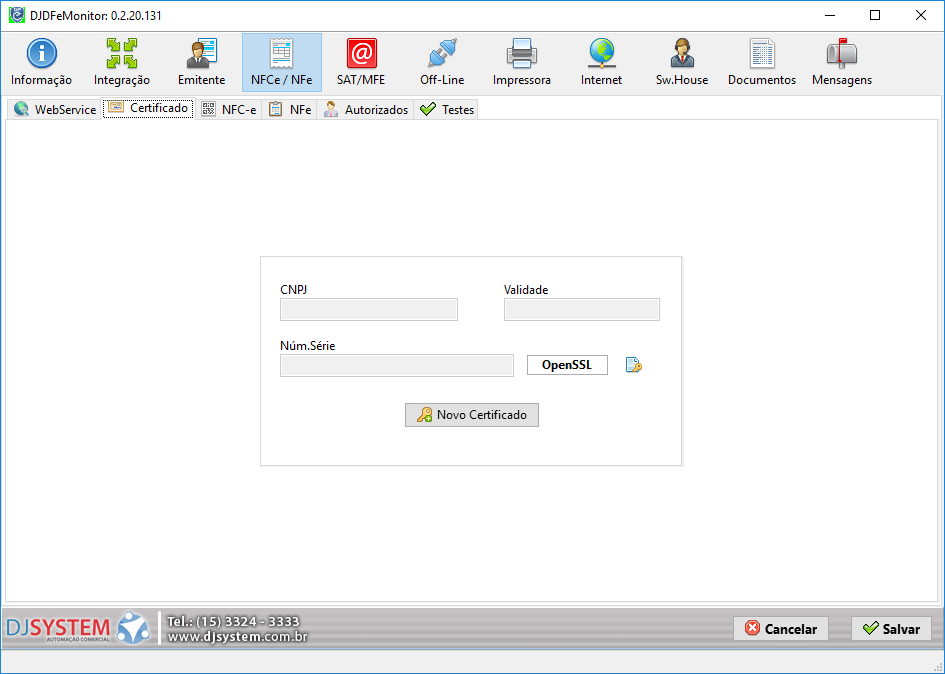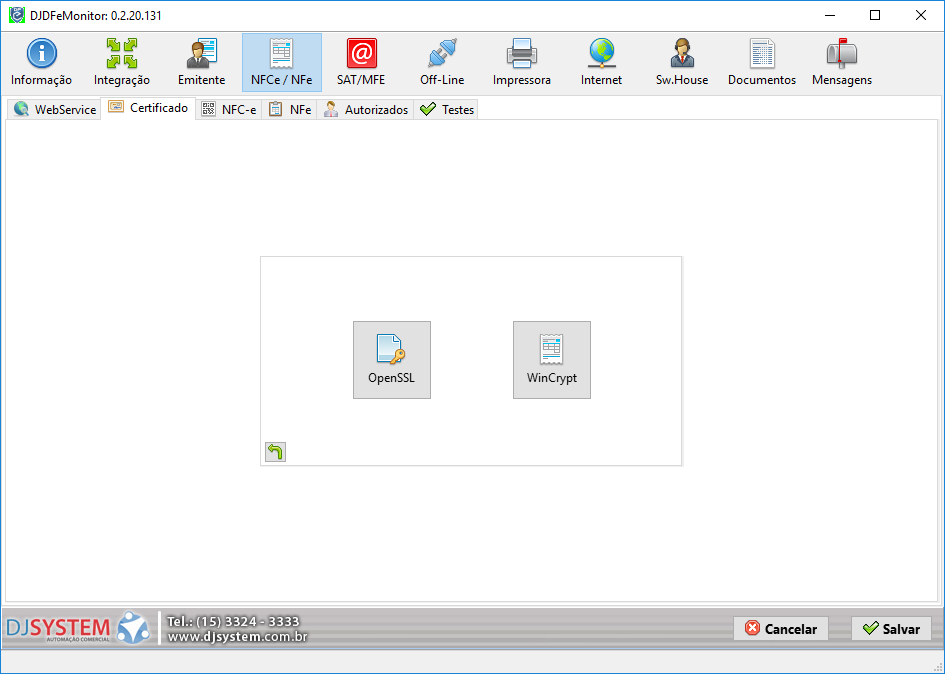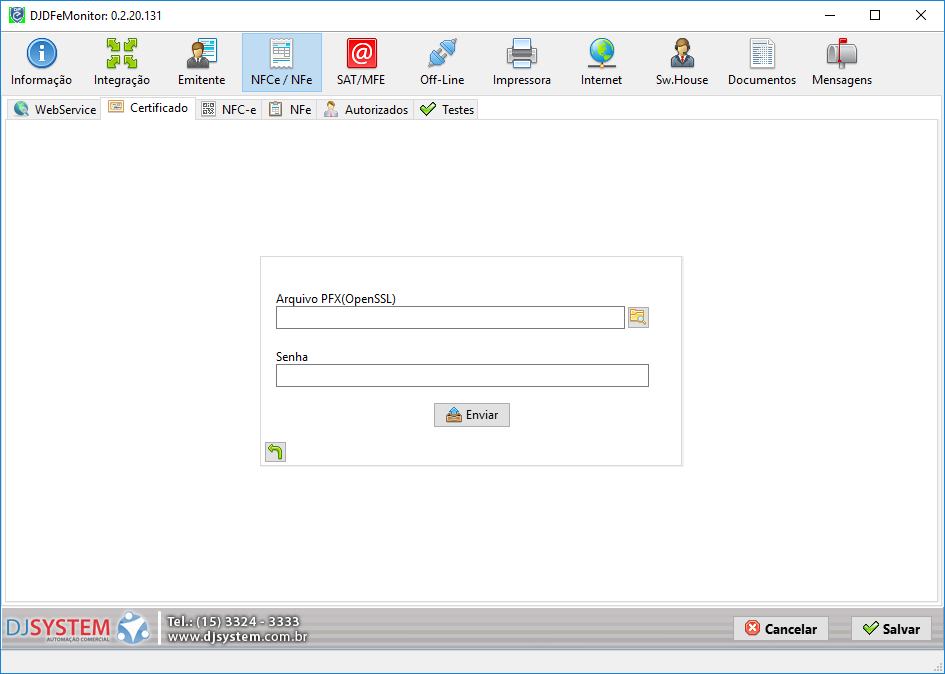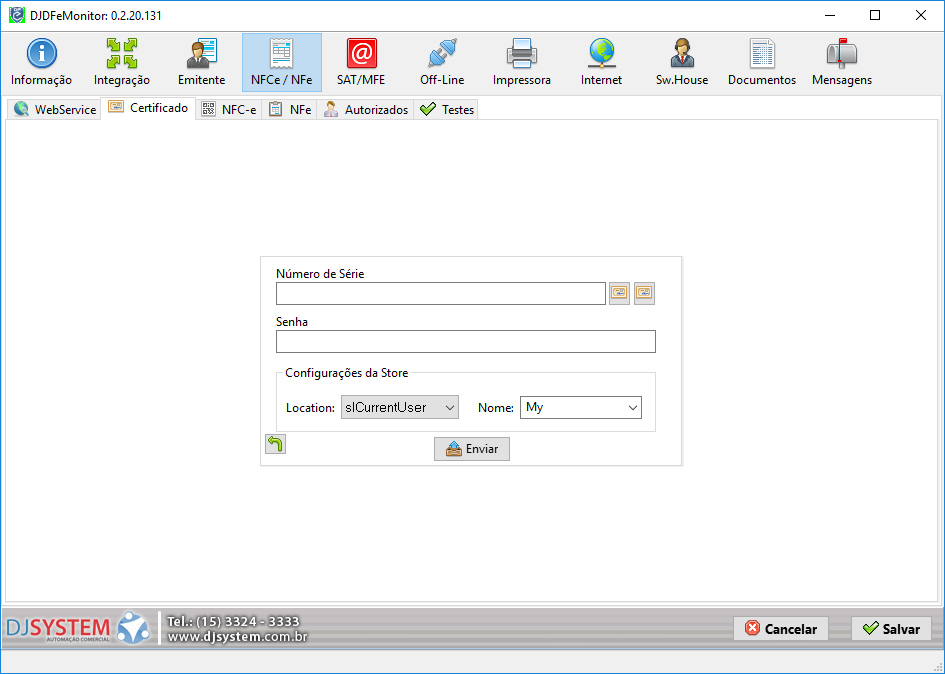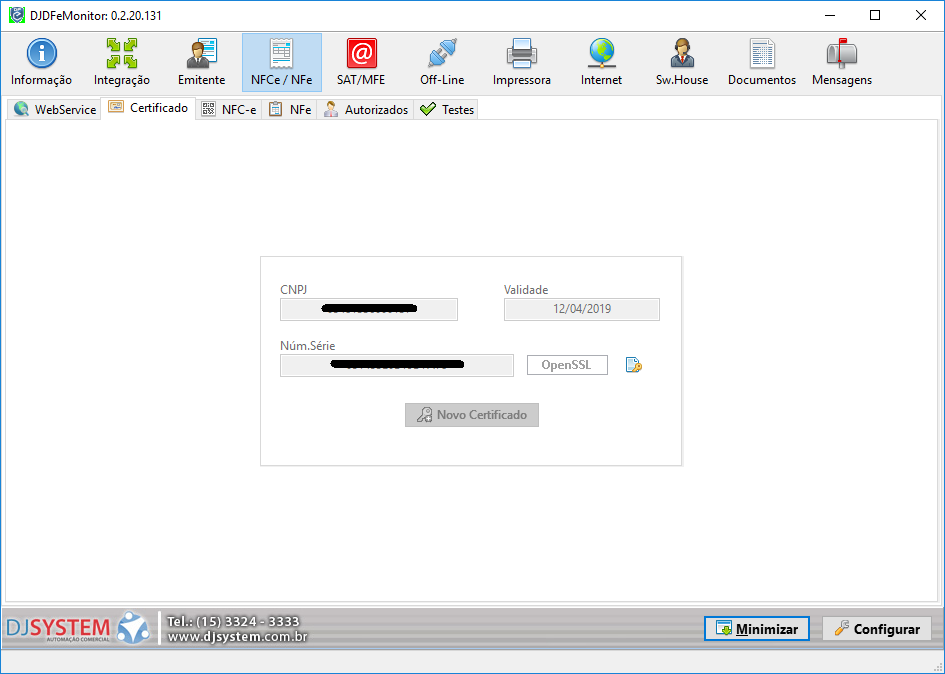Nesta aba, conforme imagem 34, é realizado a configuração do certificado digital.
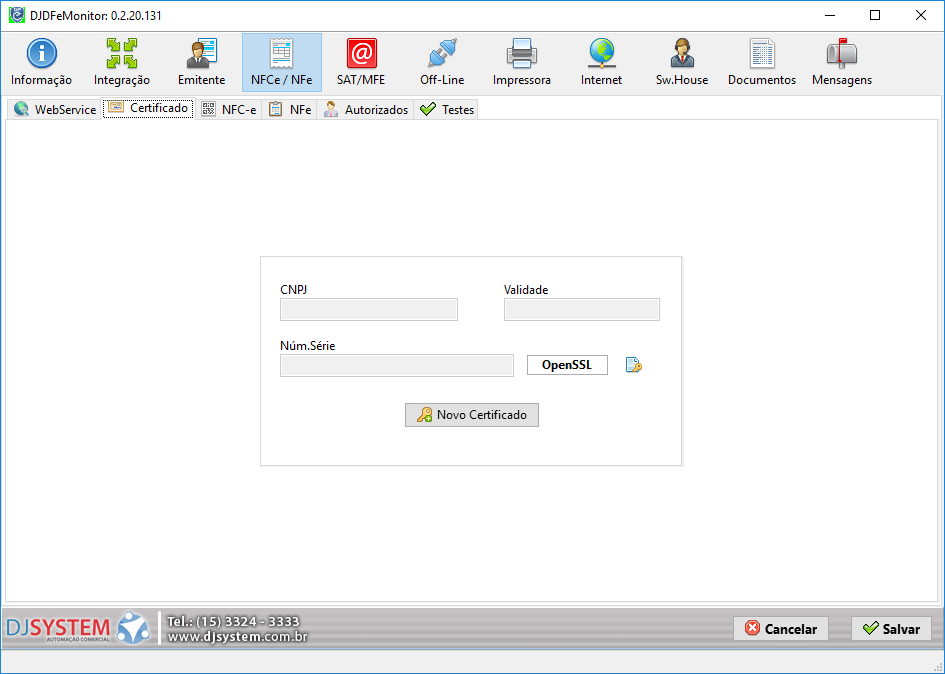
Imagem 34 - Aba Certificado.
Clique em Novo Certificado e serão exibidas as opções OpenSSL e WinCrypt, conforme imagem 35.
- OpenSSL: Opção que deve ser selecionada para todos os certificados do tipo A1 (arquivo .pfx). Necessita apontar o caminho do arquivo e informar a senha do certificado.
- WinCrypt: Utilizado em certificados A1(arquivo .pfx) e A3(token). Necessita do certificado instalado no computador.
 Para a emissão de NFC-e, recomendamos a escolha da opção OpenSSL e o uso do certificado digital tipo A1. Para a emissão de NFC-e, recomendamos a escolha da opção OpenSSL e o uso do certificado digital tipo A1.
|
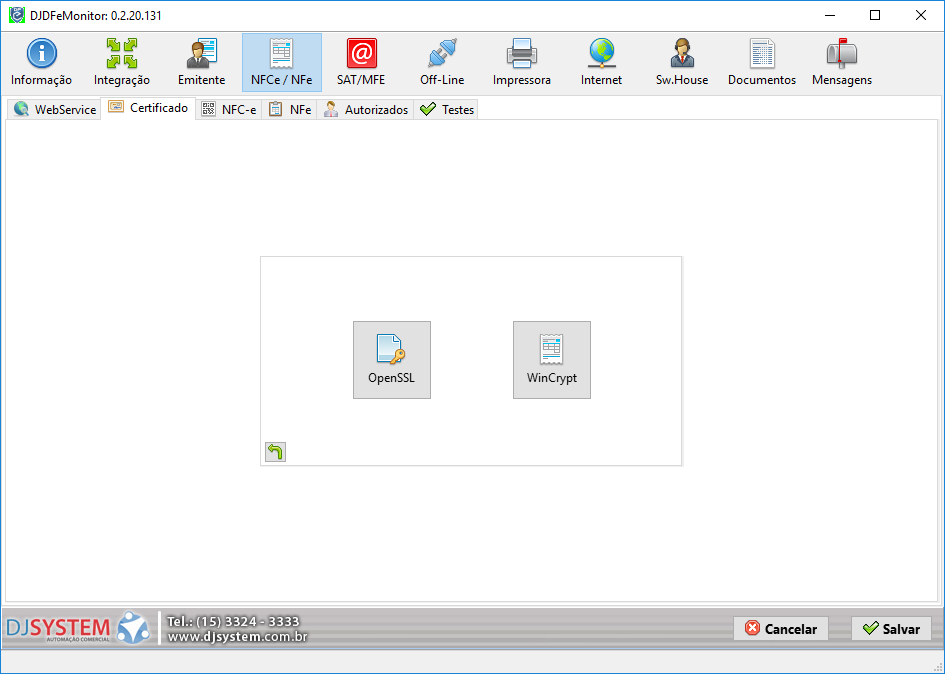
Imagem 35 - Novo Certificado.
Se selecionou a opção OpenSSL será exibido a tela de configuração conforme imagem 36. Caso tenha seleciona WinCrypt será exibido a tela de configuração conforme imagem 37.
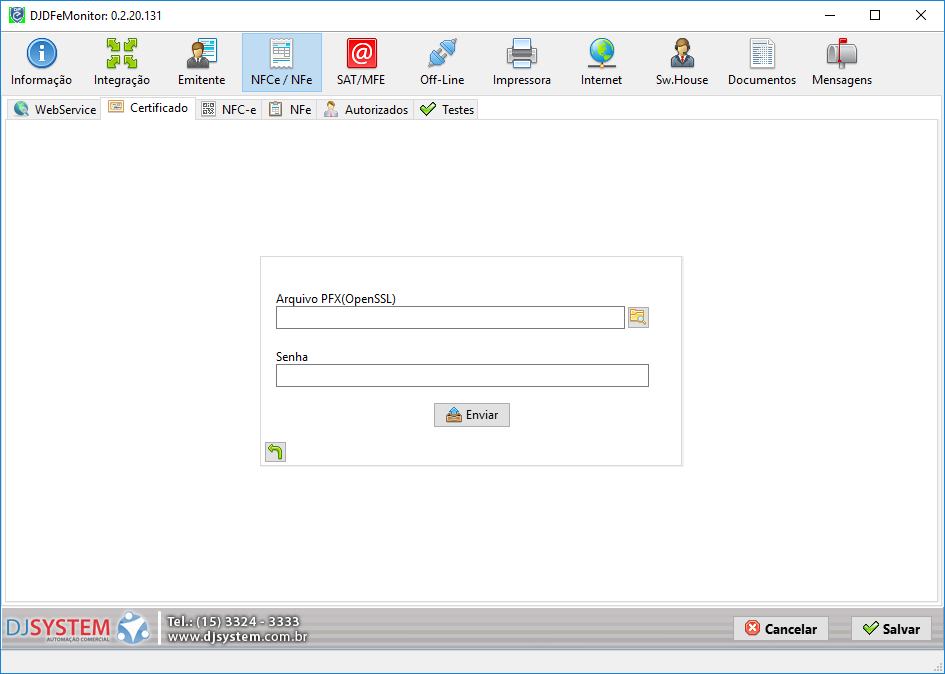
Imagem 36 - OpenSSL.
- Arquivo PFX (OpenSSL): Informe o diretório do arquivo do certificado;
- Senha: Informe a senha do certificado;
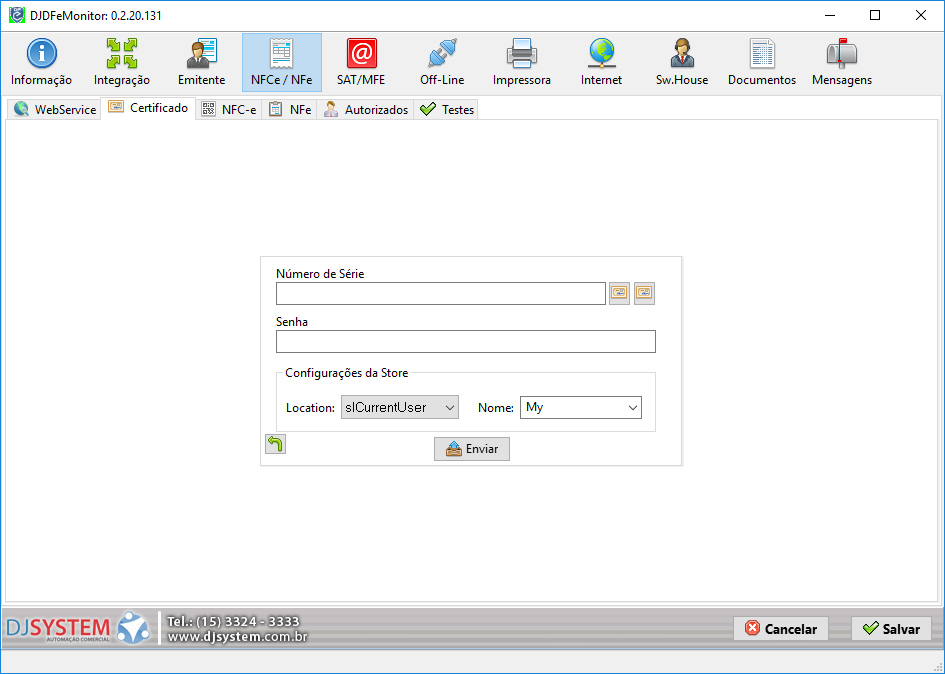
Imagem 37 - WinCrypt
- Número de Série: Informe o número de série do certificado;
- Senha: Informe a senha do certificado;
- Configurações da Store: Informe as configurações específicas do certificado.
Após realizar a configuração do certificado clique em Enviar e será exibido a tela com o certificado configurado, conforme imagem 38.
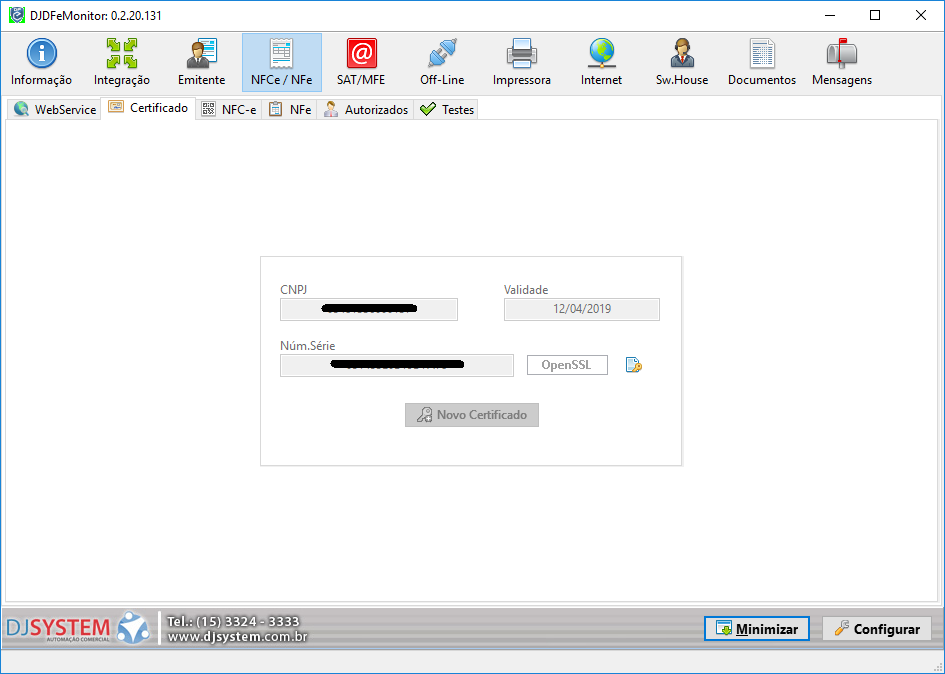
Imagem 38 - Certificado Configurado
Voltar